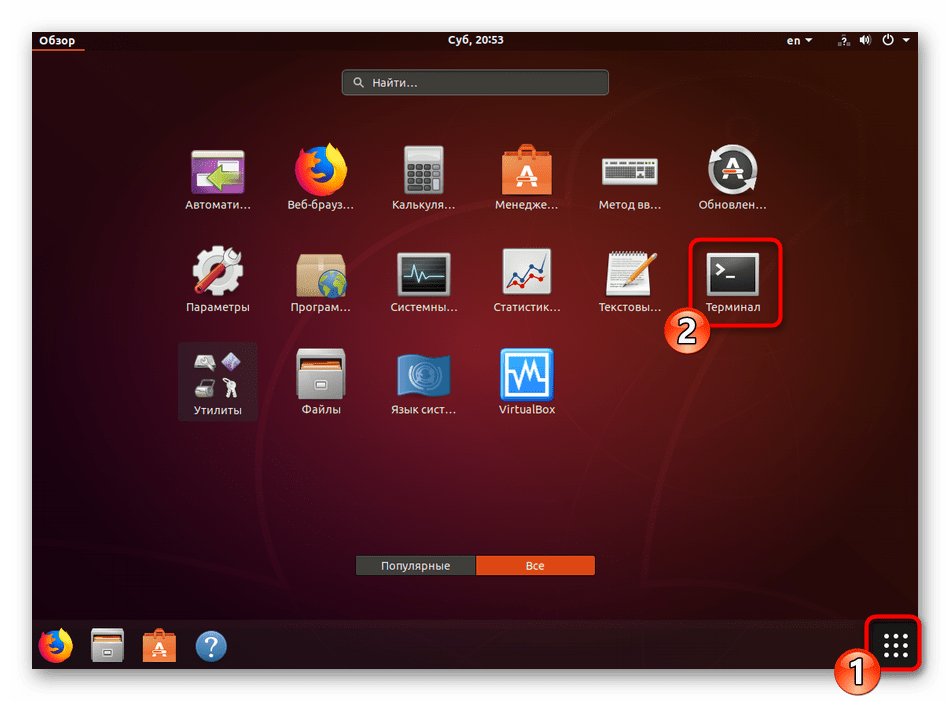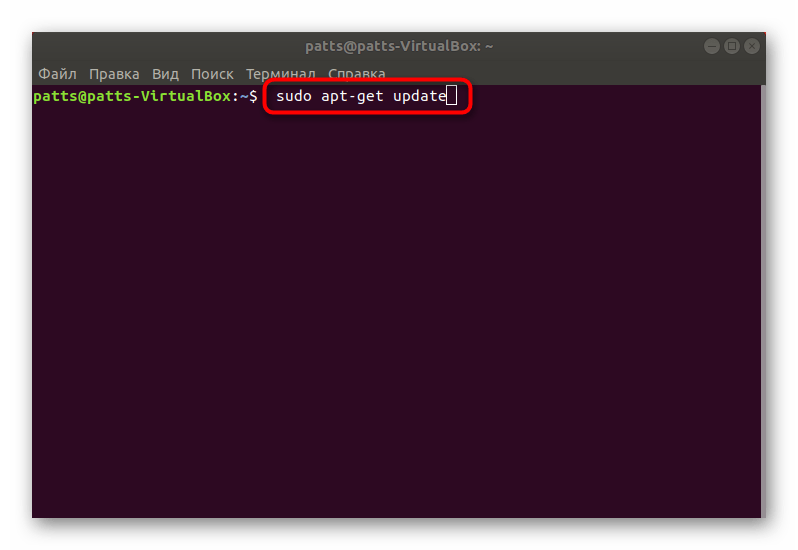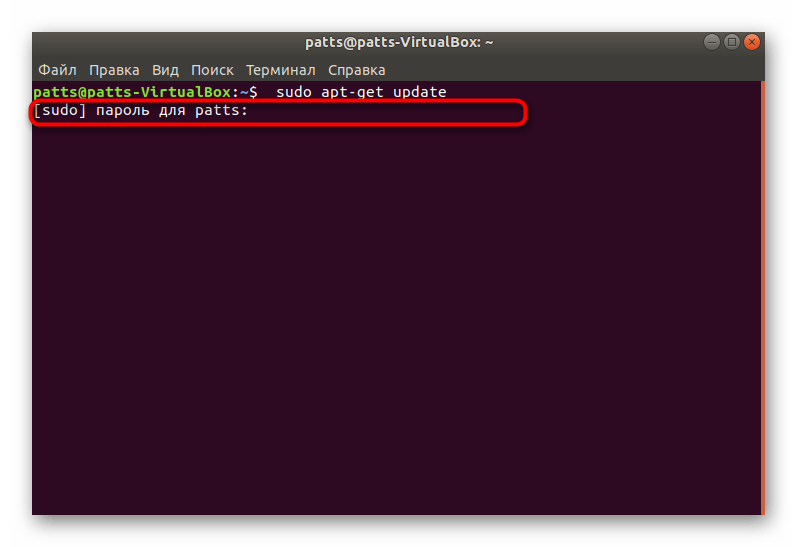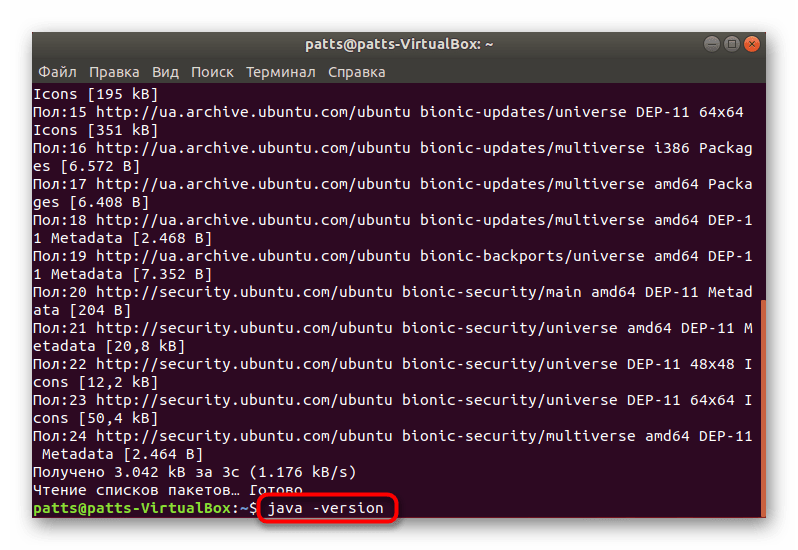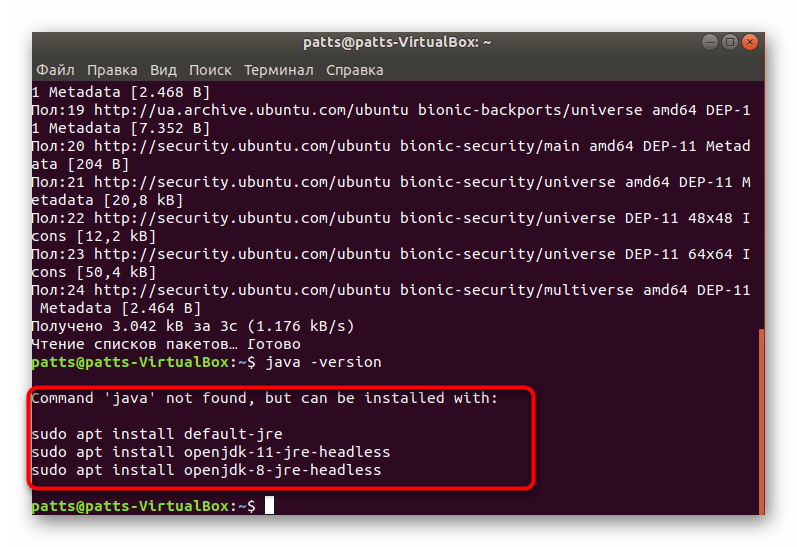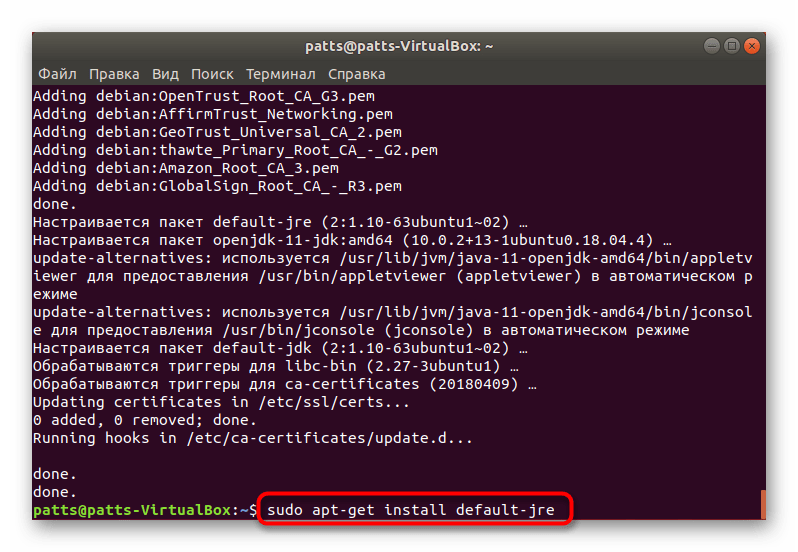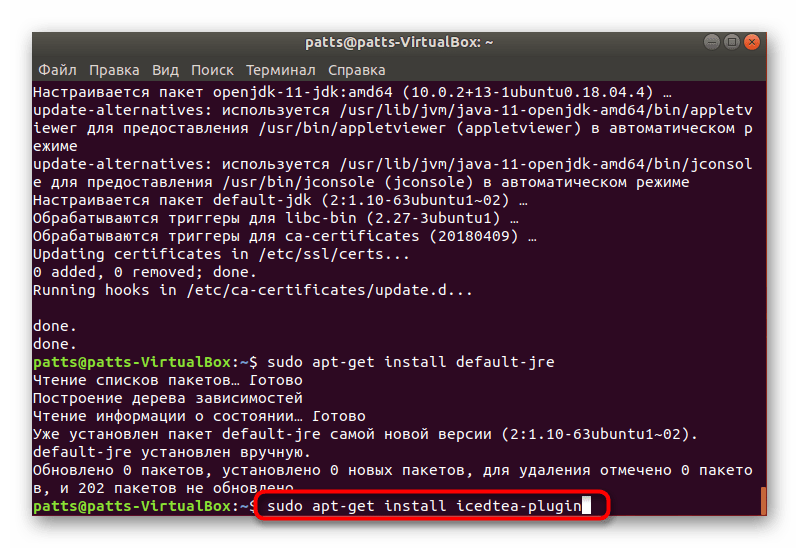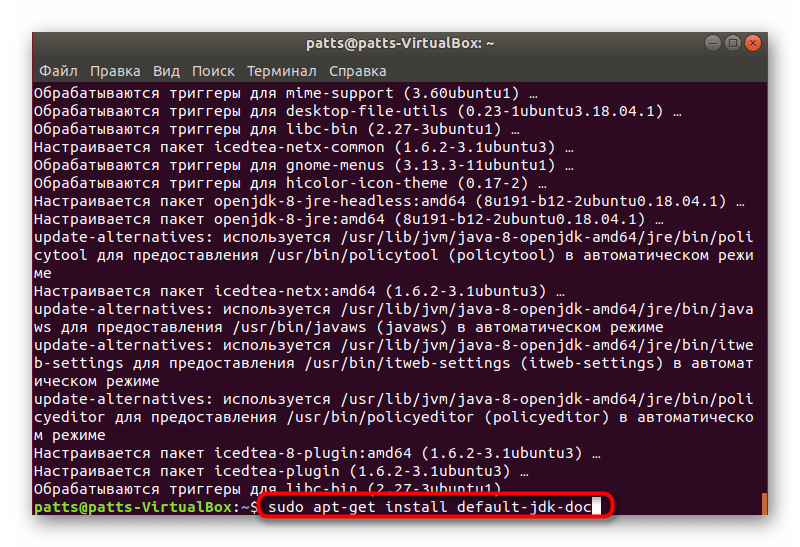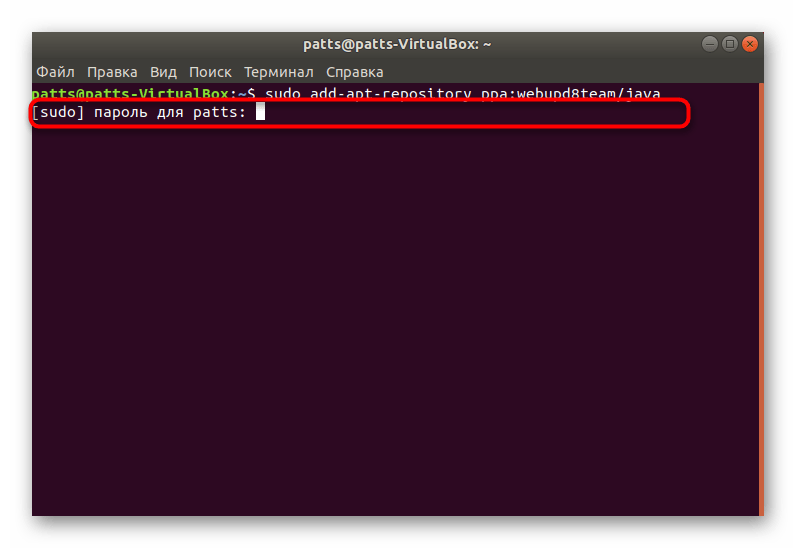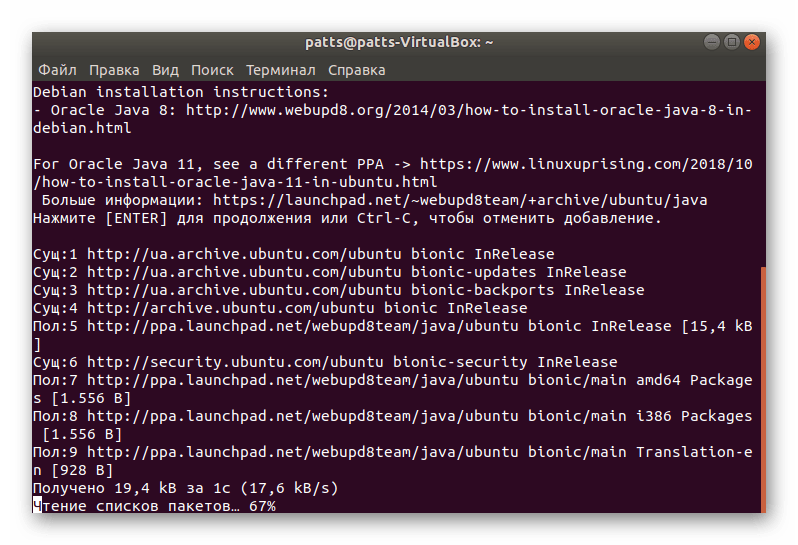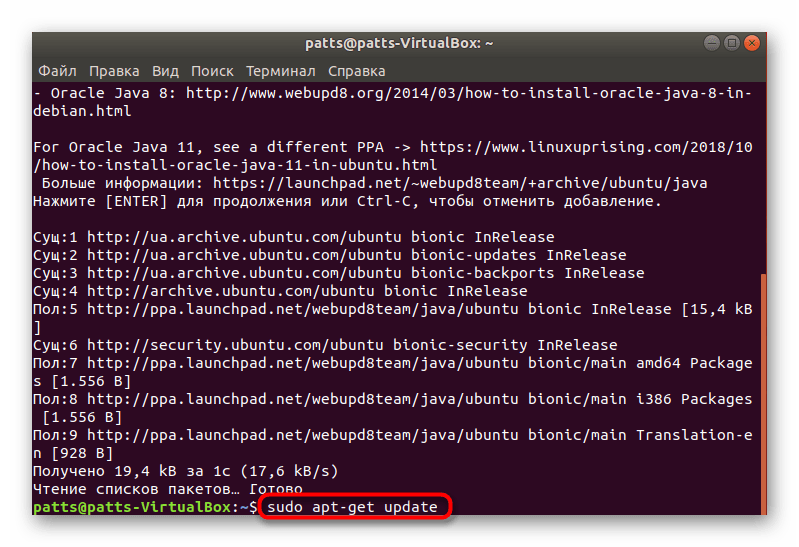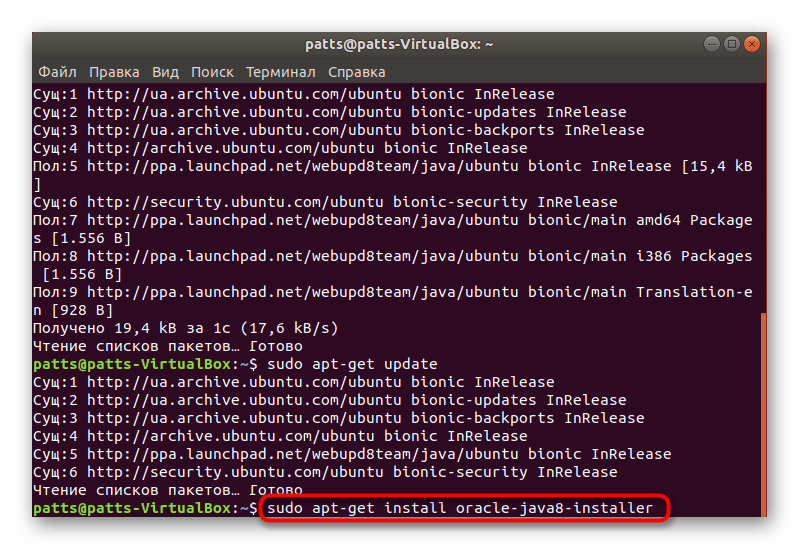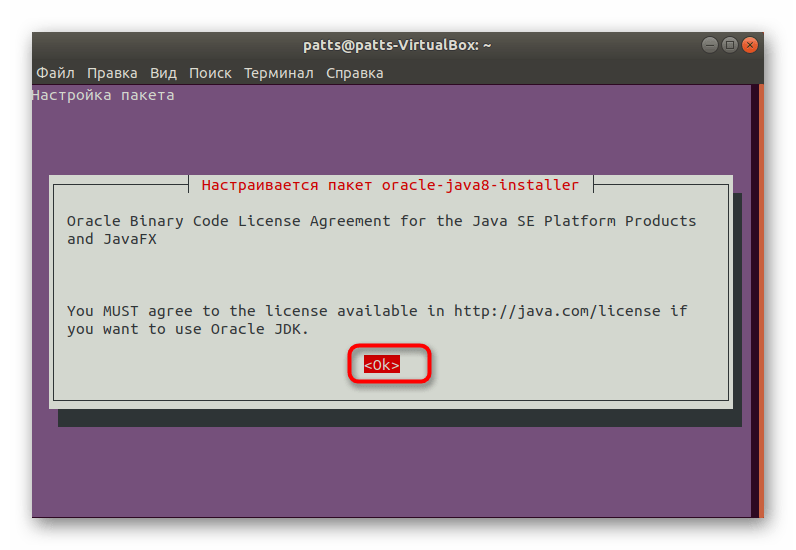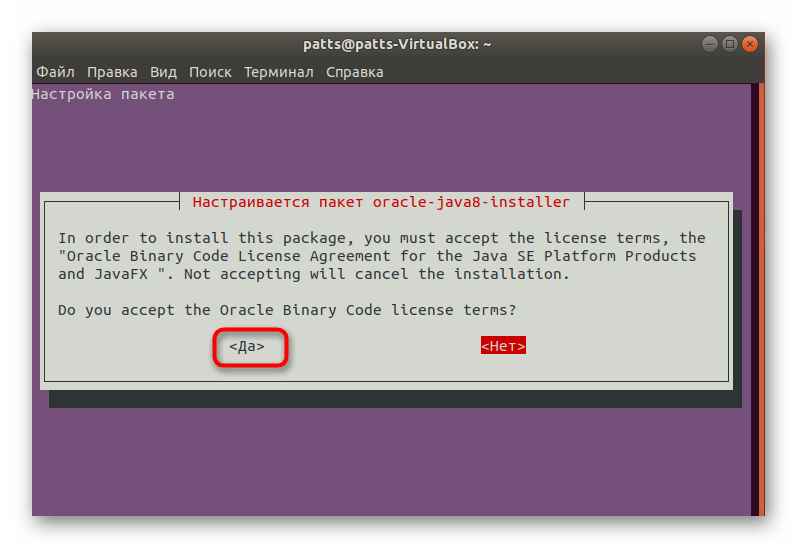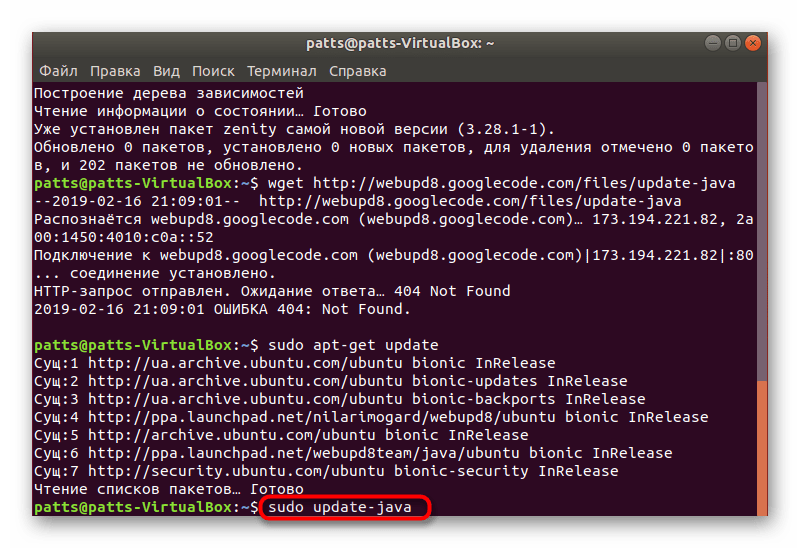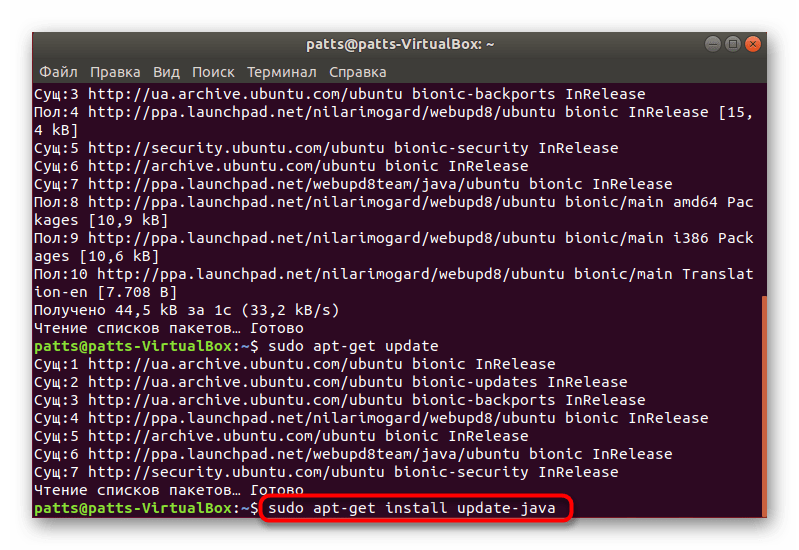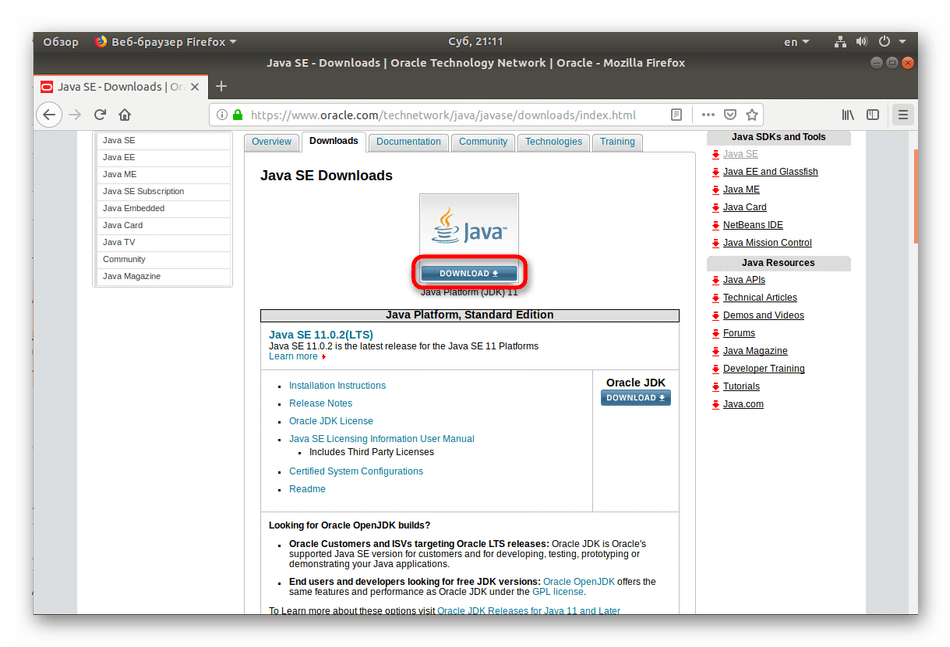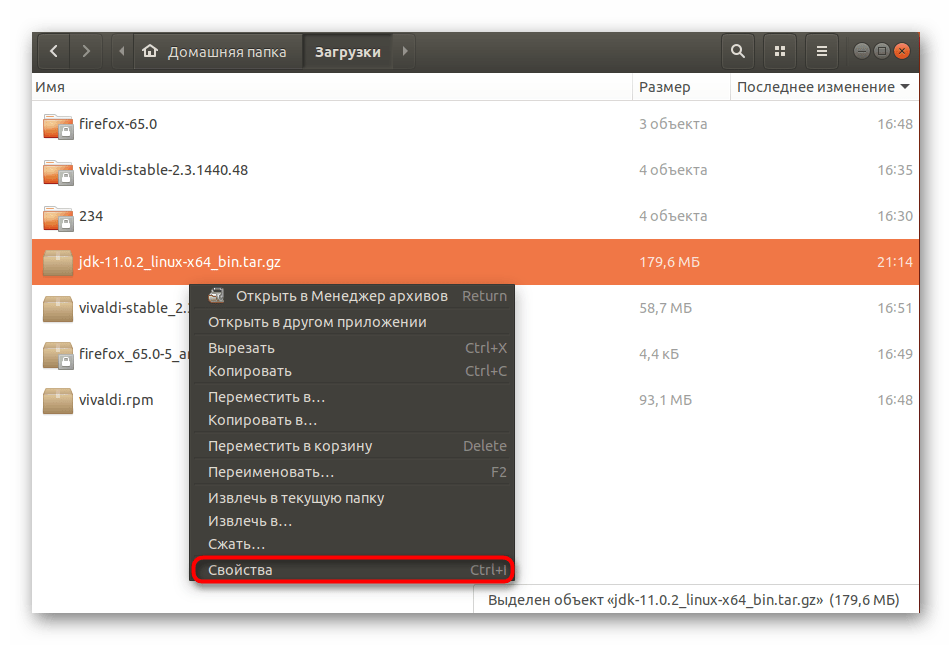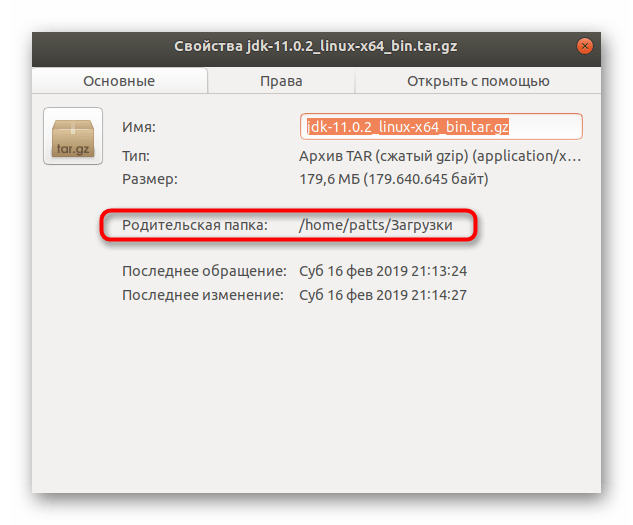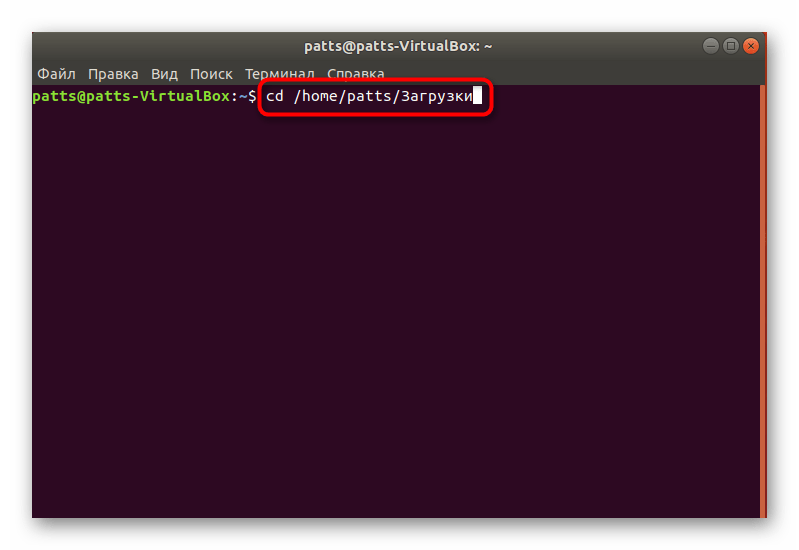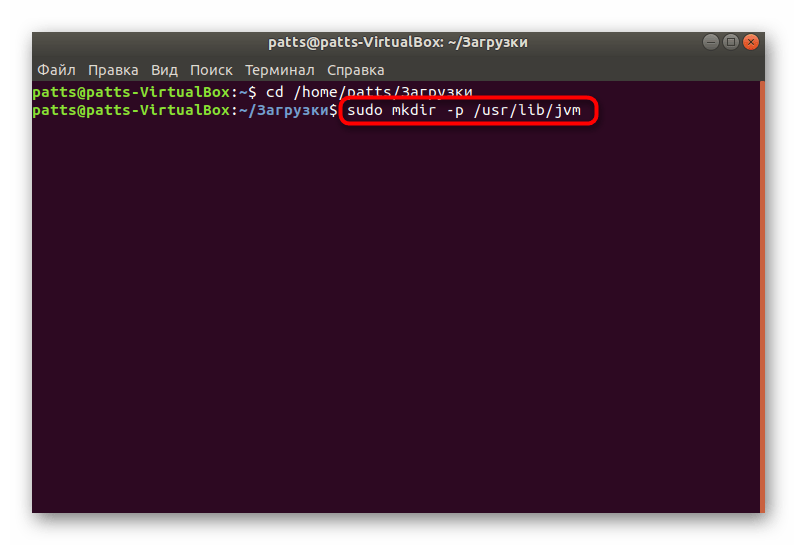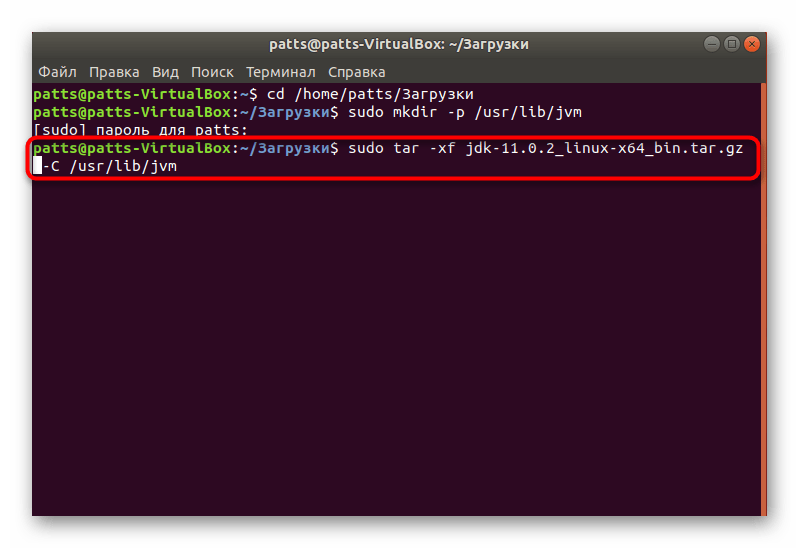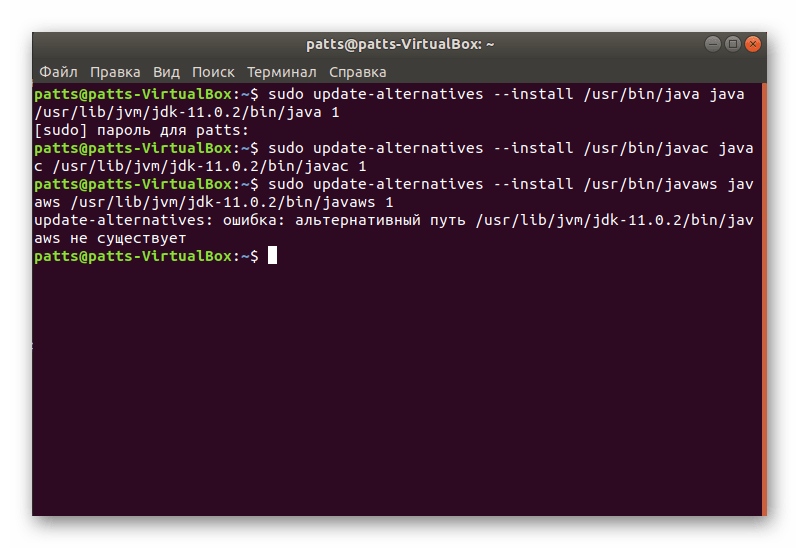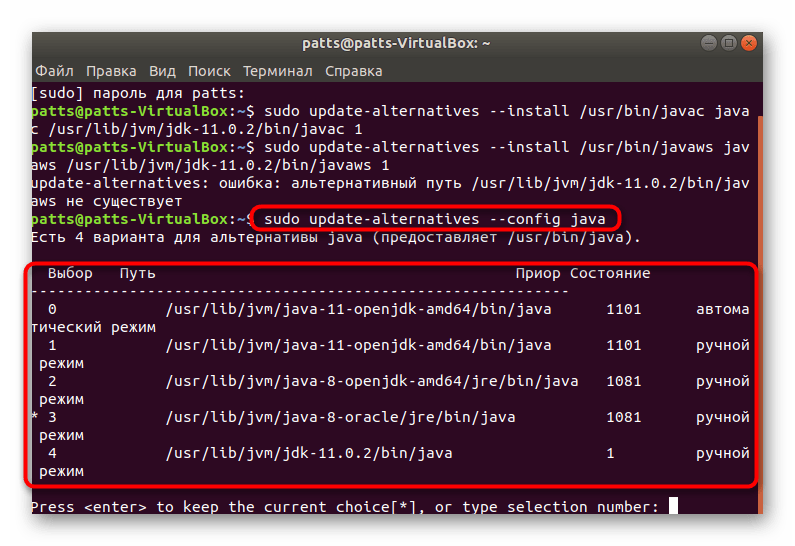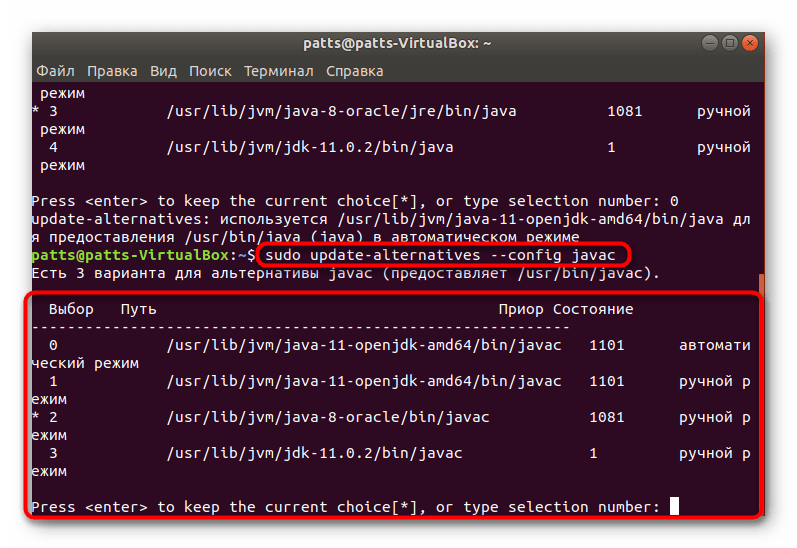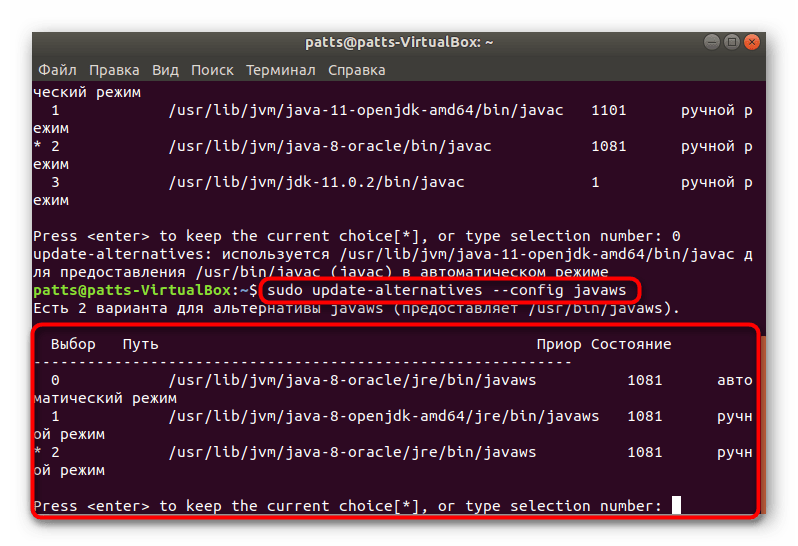- Установка Java на Ubuntu
- Зачем нужна установка Java на Ubuntu
- Как установить Java на Ubuntu
- Установка из репозиториев Ubuntu
- Установка через Oracle JDK
- Как обновить Java на Ubuntu
- Удаление Java с Ubuntu
- Заключение
- Java для Linux – загрузка и установка всех версий
- Возможности Java
- Системные требования
- Скачать Java
- Инструкция по установке на Linux
- Как обновить Java на Linux
- Установка Java JRE / JDK в Linux
- Устанавливаем Java JRE / JDK в Linux
- Способ 1: Официальные репозитории
- Способ 2: Репозиторий Webupd8
- Способ 3: Обновление с помощью Webupd8
- Способ 4: Ручная установка
Установка Java на Ubuntu
В настоящее время все больше разработчиков используют вычислительную платформу Java в своих продуктах. На ней основано множество утилит и игр, технология все чаще применяется в разработке веб-сайтов и приложений. Вследствие этого пользователи как Windows, так и Linux, могут столкнуться с проблемой отображения страницы либо неработоспособностью того или иного ПО. Установка Java на Ubuntu поможет решить проблему.
Зачем нужна установка Java на Ubuntu
Java – язык программирования, на котором разработано большое количество программ. Раньше он использовался для написания небольших браузерных апплетов, таких как календарь или онлайн-чат. Сейчас ситуация обстоит иначе: для таких сервисов теперь используют JavaScript, не требующий установки дополнительного ПО, а уже более серьезные проекты переходят на крупную платформу Java. Разворачивают их, как правило, на серверах с Linux, поэтому без установки Java не обойтись. Из плюсов платформы стоит также отметить открытый исходный код.
Второе применение языка – настольные приложения. Их запуск невозможен без установленной платформы. Так, популярная игра Minecraft полностью реализована средствами среды JDK.
Разработчики тщательно продумывают вопрос безопасности. Так, начиная с 7 версии, подключаемый модуль Java дает возможность пользователю самостоятельно принимать решение по запуску апплетов в браузере.
Как установить Java на Ubuntu
Установить Java на Ubuntu можно двумя способами – из стандартного пакета и с использованием Oracle JDK. Лучше воспользоваться первым методом. Прибегать к стороннему ресурсу стоит, если хранилище Ubuntu по какой-то причине недоступно. В состав пакетов входит виртуальная машина, представляющая собой своеобразный контейнер, внутри которого происходит обработка данных.
Установка из репозиториев Ubuntu
Первоначально нужно определиться, для каких целей производится установка. Для повседневных пользовательских задач подойдет пакет JRE. Сначала необходимо обновить пакетный инструментарий до последней версии:
Теперь можно приступать к непосредственной инсталляции свежего пакета JRE:
Если планируется разработка специального программного обеспечения на языке Java, то устанавливать нужно пакет JDK. Первая команда остается прежней, а вторая видоизменяется:
Теперь среда Джава установлена на Ubuntu. Терминал выведет сообщение об успешном завершении инсталляции. Чтобы удостовериться в этом окончательно, задается команда java -version . Если же нужно узнать версию компилятора, используется javac -version .
Установка через Oracle JDK
Здесь первый шаг остается неизменным и предполагает обновление пакетов:
Так как будет использоваться сторонняя библиотека, потребуется выполнить команду:
apt-get install software-properties-common
Получить персональный архив пакетов WebUpd 8 (используемая библиотека) позволит команда:
Теперь можно запустить установку Oracle Java 8 на Ubuntu. Во время установки инсталлятор попросит принять соглашение на использование продукта.
- apt update;
- apt-get install oracle-java8-installer
Для инсталляции других версий в синтаксисе команды цифра «8» меняется на нужную.
Как обновить Java на Ubuntu
Разработчики постоянно обновляют среды JDK/JRE в целях улучшения стабильности и повышения уровня безопасности.
Обновление выполняется в несколько шагов.
- Загрузка пакетов с сайта компании Oracle – JDK и JRE. При скачивании важно учитывать разрядность Ubuntu. Чтобы узнать архитектуру системы, выполняется команда uname -a .
- Копирование загруженных инсталляторов в папку со старой версией продукта. Здесь понадобятся права root. По умолчанию директория одинакова у всех. Для копирования последовательно выполняются команды:
- cd /home/»Имя пользователя»/Downloads
- s udo cp -r jdk-*.tar.gz /usr/opt/java
- sudo cp -r jre-*.tar.gz /usr/opt/java
- cd /usr/opt/java
- Распаковка пакетов в этой же директории:
- sudo tar xvzf jdk-*.tar.gz
- sudo tar xvzf jre-*tar.gz
« * » – выбранная версия платформы.
Есть и другой способ обновления, предполагающий редактирование системного файла profile, однако он намного сложнее, и использовать его не стоит, тем более что описанные выше методы стабильно работают и редко вызывают ошибки.
Сервера позволяют установить более одной версии Java для Linux. Для управления ими используют команду update-alternatives . Выполнив ее, на экране будут выведены доступные сборки. Остается выбрать нужную и нажать Enter.
Удаление Java с Ubuntu
Иногда Java может конфликтовать с другим программным обеспечением, и в силу важности второго пользователь решает удалить платформу.
Удалить программную среду Oracle можно с помощью центра приложений Ubuntu, если установка производилась через него. Для этого в строке поиска вводится Java и соответствующей кнопкой запускается деинсталляция.
Через терминал удаление производится выполнением следующих команд:
- sudo add-apt-repository —remove ppa:webupd8team/java – удаление репозитория из системы;
- sudo apt update – обновление пакетного инструментария;
- sudo apt-get purge oracle-java8-installer oracle-java8-set-default oracle-java9-installer oracle-java9-set-default – удаление непосредственно среды.
Заключение
Установка Java на Ubuntu может показаться сложной, в связи с наличием разных версий среды и непонятных терминов. Однако наличие установленной среды на компьютере необходимо для запуска различных приложений, поэтому уйти от этого все равно не получится. Часто Джава имеется на устройствах с момента покупки, так как в последнее время дистрибутивы операционных систем уже содержат требуемое ПО. В противном случае произвести установку придется самостоятельно, следуя пошаговой инструкции.
Источник
Java для Linux – загрузка и установка всех версий
Часто пользователь хочет запустить в Linux программу, написанную на Java, но в результате получает кучу ошибок. Причина этому – отсутствие некоторых программных пакетов, которые нужны для корректной работы языка программирования. В статье расскажем, как правильно установить Java в Linux.
Возможности Java
Java – популярный язык программирования. На нем разработано тысячи приложений.
Чтобы Джава корректно работала в ОС Linux, следует инсталлировать два программных модуля – JRE и JDK.
Предназначение:
- JRE – среда, позволяющая запускать программные продукты, которые написаны на языке Java.
- JDK – пакет, предназначенный для создания программ. В модуль входят компилятор, документация по языку, библиотека стандартных классов и т. д.
Пакеты JRE и JDK в первую очередь понадобятся тем, кто решил разработать собственное ПО. Также язык Джава будет полезен рядовым пользователям. Ведь программные продукты, написанные на рассматриваемом ЯП, попросту не запускаются без установленных пакетов Runtime Environment и Development Kit (к примеру, Майнкрафт).
Системные требования
Системные требования зависят от версии программных пакетов. К примеру, Джава 8 работает на Ubuntu 12.04 и выше. А 7-я модификация программного обеспечения от Oracle поддерживается версией Убунту 10.04 и ниже.
Минимальные требования:
| Операционная система | Linux: Oracle, Red Hat Enterprise, Suse Enterprise Server, Ubuntu |
| Браузер | Firefox 3.6 и выше |
Скачать Java
Скачать все версии Java для Linux можно на официальном сайте компании Oracle.
Программные пакеты Runtime Environment и Development Kit распространяются по свободной лицензии. А это значит, что скачать их на Linux можно бесплатно.
На сайте представлено 4 установочных файла:
- Линукс RPM – модификация с поддержкой RPM для 32-разрядной системы;
- Линукс – модификация для 32-разрядной системы;
- Линукс x64 – модификация для 64-разрядной системы;
- Линукс x64 RPM – модификация с поддержкой RPM для 64-разрядной системы.
Инструкция по установке на Linux
В операционной системе Linux установка Java не займет много времени. ПО можно инсталлировать, прописав в терминале пару команд.
- Перейдите в директорию, в которую нужно инсталлировать программу. Для этого используйте команду cd.
- Переместите скачанный архив в текущую директорию.
- Распакуйте архив, используя команду tar zxvf имя_файла. После завершения модули Runtime Environment и Development Kit инсталлируются в автоматическом режиме.
Процесс установки Джавы на базе RPM немного отличается:
- Перейдите в режим рут-пользователя. Для этого задействуйте команду su и после этого укажите пароль от учетной записи с особыми правами.
- Удалите из системы ранние версии Джавы. Задействуйте команду rpm с параметром -e. Устанавливать утилиту rpm нужно отдельно.
- Перейдите в директорию, в которую нужно установить программу. Для этого используйте команду cd.
- Распакуйте архив командой rpm с параметром -ivh. После завершения модули JRE и JDK инсталлируются в автоматическом режиме.
Как обновить Java на Linux
Чтобы иметь на компьютере последнюю модификацию JDK и JRE, регулярно обновляйте программные пакеты. Последняя версия Джавы доступна на нашем сайте.
Стоит отметить, что системой предусмотрено автоматическое обновление JDK и JRE. Однако можно инсталлировать последнюю версию Джавы вручную:
- Скачайте архив с новой версией Джавы. Используя запись пользователя с особыми правами, скопируйте загруженный файл в папку Java. Она лежит в директории local, которая расположена в папке use.
- Разархивируйте файл. Сей процесс уже был описан выше.
- Отредактируйте системный файл под названием profile. Он находится в директории etc. В конце файла отредактируйте переменные среды (JAVA_HOME и JRE_HOME). Поменяйте номер версии со старого на новый.
Источник
Установка Java JRE / JDK в Linux
Компоненты Java необходимы для запуска множества разнообразных приложений и веб-сайтов, поэтому практически каждый пользователь компьютера сталкивается с надобностью инсталляции этой платформы. Конечно, в разных ОС принцип выполнения поставленной задачи отличается, но у дистрибутивов Linux он всегда примерно один и тот же, а мы бы хотели рассказать как осуществляется установка Java в Ubuntu. Обладателям других сборок нужно будет только повторить приведенные инструкции с учетом синтаксиса системы.
Устанавливаем Java JRE / JDK в Linux
Сегодня мы предлагаем ознакомиться с разными вариантами инсталляции библиотек Java, поскольку все они будут максимально полезны и применимы в определенных ситуациях. Например, если вы не хотите использовать сторонние репозитории или же желаете поставить несколько Джава рядом, тогда нужно задействовать отдельный вариант. Впрочем, давайте детально рассмотрим их все.
Сначала рекомендуется проверить обновления системных хранилищ и узнать текущую версию Java, если она вообще присутствует в ОС. Делается это все через стандартную консоль:
- Откройте меню и запустите «Терминал».
Впишите команду sudo apt-get update .
Введите пароль от вашего аккаунта для получения root-доступа.
Если вы получили уведомление, похожее на указанное ниже, значит, Джава в вашей ОС не имеется.
Способ 1: Официальные репозитории
Самый простой метод — использовать официальное хранилище для загрузки Java, которую туда выгрузили разработчики. От вас требуется прописать всего несколько команд, чтобы добавить все необходимые компоненты.
- Запустите «Терминал» и напишите там sudo apt-get install default-jdk , а затем нажмите на Enter.
Теперь добавьте JRE, введя команду sudo apt-get install default-jre .
Не помешает и плагин для браузера, который добавляется через sudo apt-get install icedtea-plugin .
Если вы заинтересованы в получении документации касаемо добавленных компонентов, загрузите их командой sudo apt-get install default-jdk-doc .
Хоть такой метод достаточно прост, он не подходит для установки самых свежих Джава-библиотек, поскольку они последнее время не выкладываются в официальное хранилище. Именно поэтому мы предлагаем ознакомиться со следующими вариантами инсталляции.
Способ 2: Репозиторий Webupd8
Существует пользовательское хранилище под названием Webupd8, в котором имеется скрипт, сравнивающий текущую версию Java с той, что находится на сайте Oracle. Такой метод инсталляции пригодится тем, кто желает установить сброку новее 8 (последней доступной в репозитории Oracle).
- В консоли введите sudo add-apt-repository ppa:webupd8team/java .
Обязательно укажите свой пароль.
Подтвердите операцию добавления, нажав на Enter.
Ожидайте завершения загрузки файлов, не закрывая «Терминал».
Обновите системное хранилище командой sudo apt-get update .
Теперь следует добавить графический инсталлятор путем ввода sudo apt-get install oracle-java8-installer .
Примите лицензионное соглашение для настройки пакета.
Согласитесь с добавлением новых файлов в систему.
По окончании процесса вам будет доступна команда для инсталляции абсолютно любых версий — sudo apt-get install oracle-java7-installer , где java7 — версия Java. Например, вы можете прописать java9 или java11 .
Избавиться от ненужных инсталляторов поможет команда sudo apt-get remove oracle-java8-installer , где java8 — версия Java.
Способ 3: Обновление с помощью Webupd8
Выше мы рассказали об установке сборок путем использования пользовательского хранилища Webupd8. Благодаря этому же репозиторию можно обновлять версию Джава до самой последней как раз путем скрипта сравнения.
- Повторите первые пять шагов из предыдущей инструкции, если вы еще не сделали эти действия.
- Впишите команду sudo update-java , а затем нажмите на Enter.
Используйте команду sudo apt-get install update-java для установки обновлений в случае их нахождения.
Способ 4: Ручная установка
Пожалуй, этот способ самый тяжелый из тех, которые мы рассмотрели в этой статье, однако он позволит получить необходимую версию Java без использования сторонних репозиториев и других дополнительных компонентов. Для осуществления этой задачи вам понадобится любой доступный браузер и «Терминал».
- Через веб-обозреватель перейдите на официальную страницу Oracle для загрузки Джава, где нажмите на «Download» или выберите любую другую необходимую версию.
Ниже находится несколько пакетов с библиотеками. Мы советуем скачать архив формата tar.gz.
Перейдите в папку с архивом, щелкните по нему ПКМ и выберите «Свойства».
Запомните расположение пакета, поскольку вам придется перейти к нему через консоль.
Запустите «Терминал» и выполните команду cd /home/user/folder , где user — имя пользователя, а folder — название папки хранения архива.
Создайте папку для распаковки архива. Обычно все компоненты помещаются в jvm. Создание директории происходит путем ввода sudo mkdir -p /usr/lib/jvm .
Распакуйте в созданную папку имеющийся архив sudo tar -xf jdk-11.0.2_linux-x64_bin.tar.gz -C /usr/lib/jvm , где jdk-11.0.2_linux-x64_bin.tar.gz — название архива.
Для добавления системных путей вам потребуется последовательно ввести следующие команды:
sudo update-alternatives —install /usr/bin/java java /usr/lib/jvm/jdk1.8.0/bin/java 1
sudo update-alternatives —install /usr/bin/javac javac /usr/lib/jvm/jdk1.8.0/bin/javac 1
sudo update-alternatives —install /usr/bin/javaws javaws /usr/lib/jvm/jdk1.8.0/bin/javaws 1
Один из альтернативных путей может не существовать, что зависит от выбранной версии Java.
Осталось только провести конфигурацию каждого пути. Сначала выполните sudo update-alternatives —config java , отыщите подходящую версию Java, сверьте ее цифру и впишите в консоль.
Повторите то же действие с sudo update-alternatives —config javac .
Затем настройте последний путь через sudo update-alternatives —config javaws .
Как видите, методов инсталляции Java в операционную систему Linux существует достаточно большое количество, поэтому каждый пользователь найдет подходящий вариант. Если вы используете специфический дистрибутив и приведенные способы не работают, внимательно изучите отобразившиеся в консоли ошибки и воспользуйтесь официальными источниками для решения проблемы.
Помимо этой статьи, на сайте еще 12315 инструкций.
Добавьте сайт Lumpics.ru в закладки (CTRL+D) и мы точно еще пригодимся вам.
Отблагодарите автора, поделитесь статьей в социальных сетях.
Источник